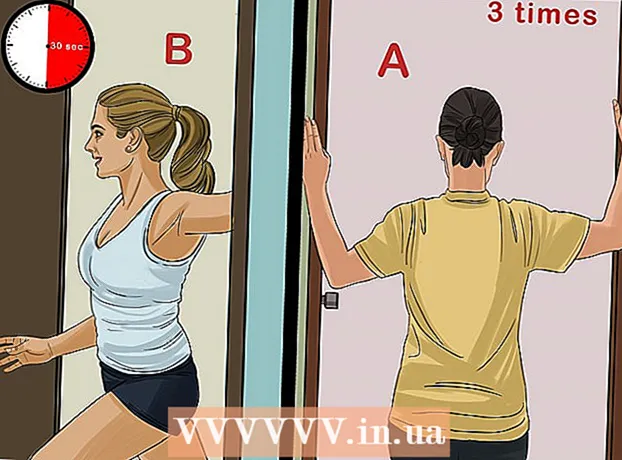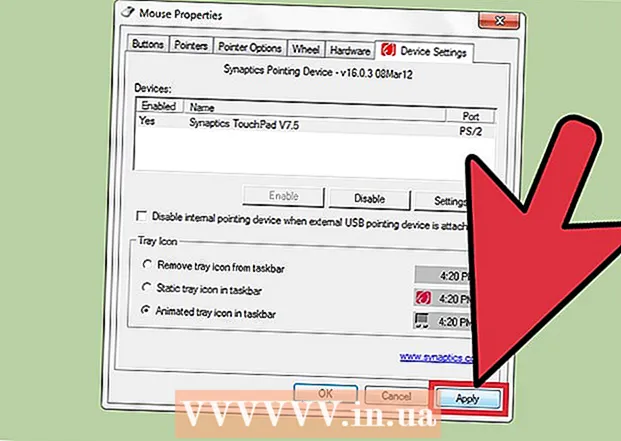लेखक:
Peter Berry
निर्माण की तारीख:
16 जुलाई 2021
डेट अपडेट करें:
1 जुलाई 2024

विषय
यह wikiHow आपको सिखाता है कि किसी अन्य डिवाइस से संपर्क जानकारी को अपने iPhone में कैसे स्थानांतरित किया जाए।
कदम
3 की विधि 1: आईक्लाउड का उपयोग करके iPhone या iPad से स्थानांतरण
(इंस्टॉल करें) ट्रांसफर के संपर्क वाले डिवाइस पर। ऐप आमतौर पर होम स्क्रीन पर गियर के साथ ग्रे होता है।
- सभी उपकरणों को वाई-फाई से कनेक्ट करने की आवश्यकता है। कनेक्ट करने के लिए, विकल्प पर क्लिक करें वाई - फाई सेटिंग्स मेनू के शीर्ष के पास, बटन स्वाइप करें वाई - फाई "ऑन" (हरा) की स्थिति और "चुनें एक नेटवर्क ..." शीर्षक के नीचे की सूची में से एक नेटवर्क चुनें।
- यदि आवश्यक हो तो एक पासवर्ड दर्ज करें।

. ऐप आमतौर पर होम स्क्रीन पर गियर के साथ ग्रे रंग का होता है।
. ऐप आमतौर पर होम स्क्रीन पर गियर के साथ ग्रे रंग का होता है।
- Google का उपयोग करके एंड्रॉइड डिवाइस से सिंक करने के लिए, अपने एंड्रॉइड डिवाइस पर सेटिंग्स (your) खोलें, नीचे स्क्रॉल करें और टैप करें। हिसाब किताब (खाता) "व्यक्तिगत" अनुभाग में, चयन करें गूगल और "संपर्क" बटन को "चालू" स्थिति (हरा / नीला) पर स्वाइप करें। यदि यह विकल्प दिखाई देता है, तो उन्हें सिंक्रनाइज़ करने के लिए "संपर्क" के आगे press बटन दबाएं।

नीचे स्क्रॉल करें और टैप करें संपर्क. यह विकल्प अन्य श्रेणी के ऐप्पल जैसे कैलेंडर और नोट्स के समान है।
क्लिक करें हिसाब किताब. यह मेनू में सबसे ऊपर है।

क्लिक करें खाता जोड़ो (अधिक खाता)। विकल्प "ACCOUNTS" अनुभाग के अंत में है।
विकल्प पर क्लिक करें गूगल सूची के बीच में।
लेबल वाले क्षेत्र में अपना जीमेल पता दर्ज करें।
बटन दबाएँ आगे (अगला) स्क्रीन पर हरा।
पासवर्ड को लेबल वाले फ़ील्ड में दर्ज करें।
बटन दबाएँ आगे स्क्रीन पर हरा रंग।
- यदि आपने Gmail के लिए दो-चरणीय सत्यापन चालू कर दिया है, तो पाठ के माध्यम से या प्रमाणीकरणकर्ता का उपयोग करके प्राप्त सत्यापन कोड दर्ज करें।
"संपर्क" बटन को "चालू" स्थिति पर स्वाइप करें। स्विच हरा हो जाएगा।
- अपने iPhone पर जो डेटा आप देखना चाहते हैं, उसके स्विच को "ओन" स्थिति (हरा) पर स्वाइप करके आप अपने iPhone के साथ सिंक करना चाहते हैं वह जीमेल डेटा चुनें।
बटन दबाएँ सहेजें (सहेजें) स्क्रीन के ऊपरी दाएं कोने में। इसलिए आपके Google संपर्क और Gmail संपर्क आपके iPhone पर संपर्क ऐप में अपडेट हो जाएंगे। विज्ञापन
सलाह
- यदि यह पहली बार iPhone सेट अप किया गया है, तो आप संपर्क (यदि आपने अपने पुराने फोन से सिंक किया है) के साथ-साथ सिंक किए गए डेटा सहित iCloud या iTunes बैकअप से डेटा आयात करना चुन सकते हैं। फ़ोटो, कैलेंडर, ईमेल और इसी तरह के अन्य सिंक।
चेतावनी
- आपको यह सुनिश्चित करने की आवश्यकता है कि पुराने डिवाइस पर किसी भी डेटा को हटाने से पहले संपर्क नए आईफोन में बैकअप या अपडेट किए गए हैं। एक बार जब आप इसे हटा देते हैं, तो संपर्कों को पुनर्स्थापित करना संभव नहीं होगा।